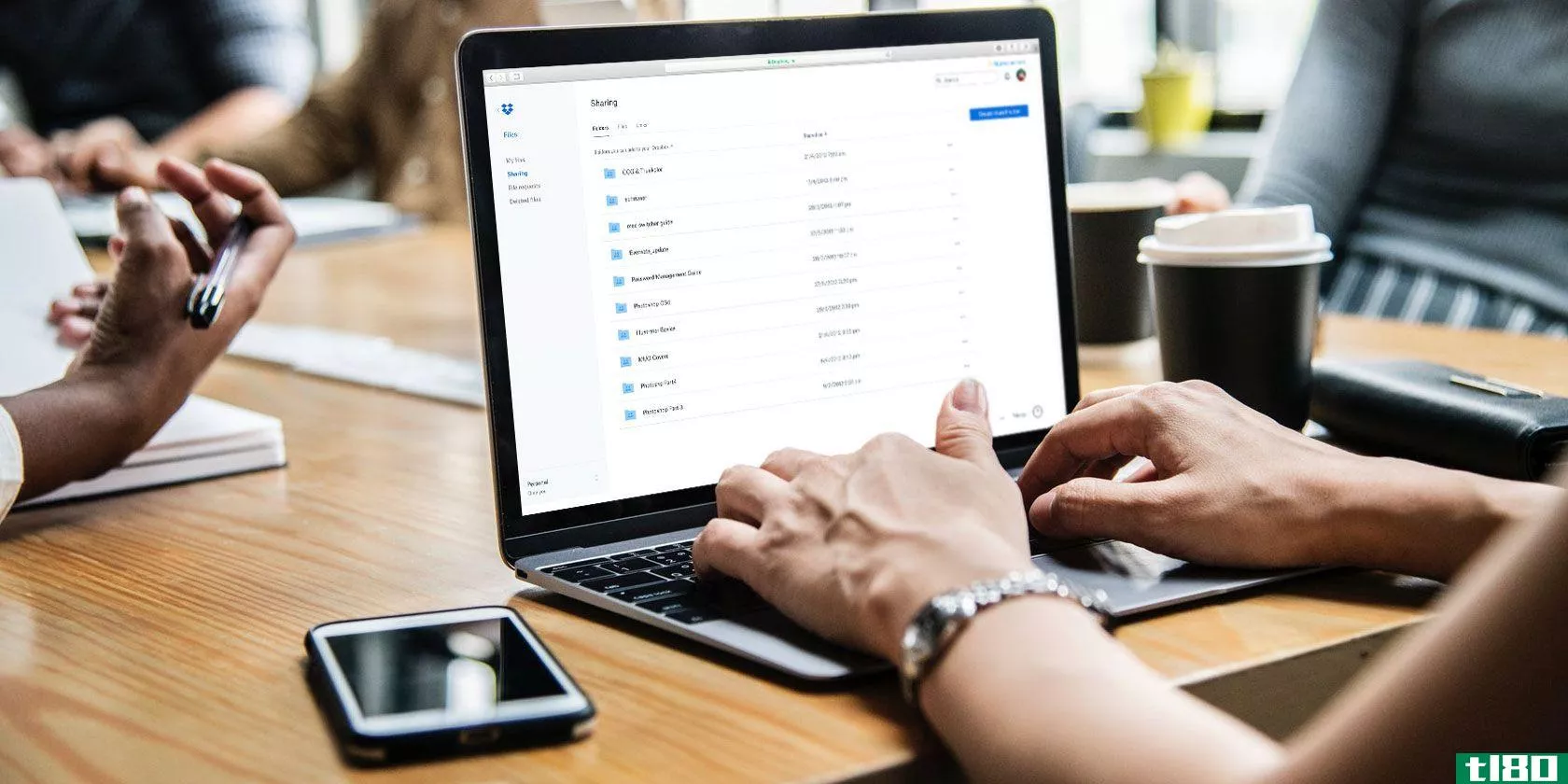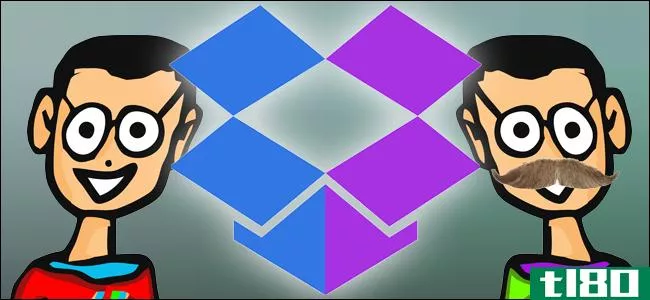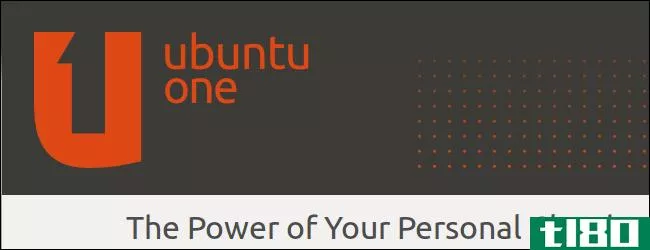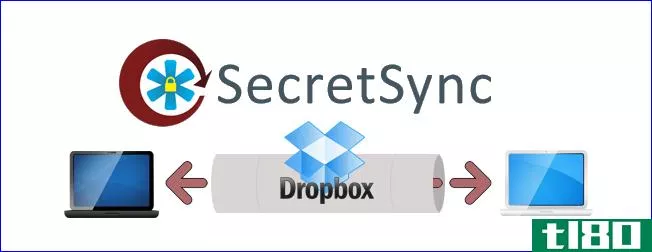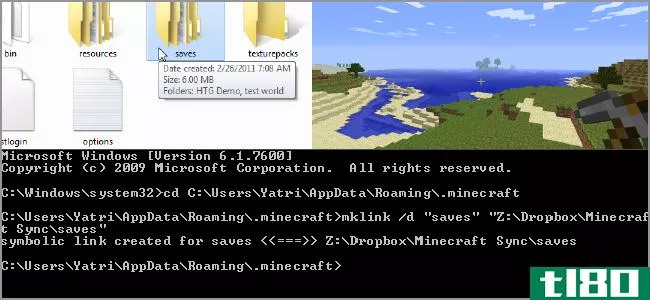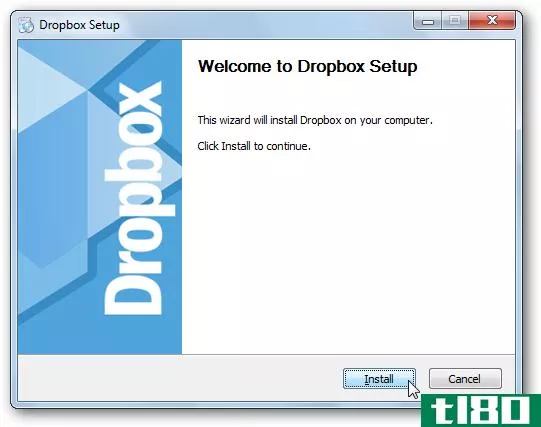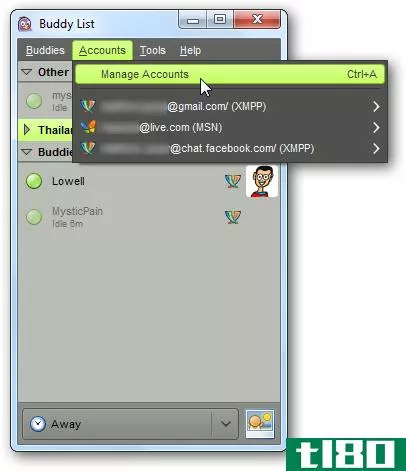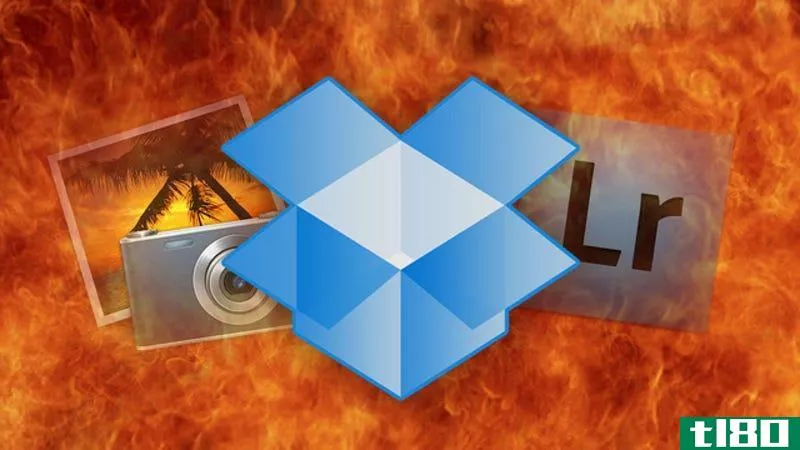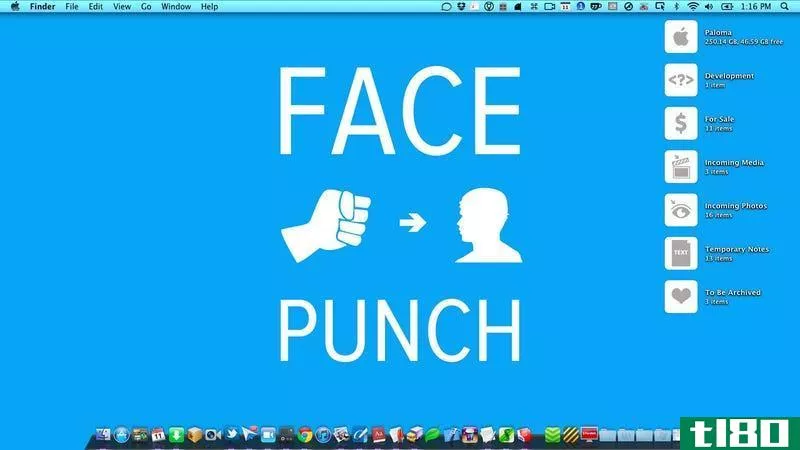使用dropbox创建高度组织、同步的主文件夹

当你像我们一样喜欢Dropbox时,你就开始同步越来越多的东西。同步的内容越多,组织起来就越困难。这里有一个简单的方法来快速排序,并在多台计算机、Windows、Mac或Linux上保持组织。
这里我们要处理两件事:组织和同步。组织是最重要的部分,因为这主要依赖于您(而同步几乎完全依赖于Dropbox)。我们将首先讨论组织问题,然后看看在同步计算机上几乎所有操作时可能遇到的一些问题。虽然我使用Dropbox提出了这些组织思想,但许多都可以普遍应用于任何现代文件系统。有些需要Dropbox,但您仍然可以使用这些组织思想中的大多数而不需要Dropbox。
结构

上面使用的可爱的图标,每个人都很好奇属于Flurry家庭,由Iconfactory创建。Dropbox从一堆文件夹开始,我们不会改变一堆东西,而是以此为基础组织起来。在我们潜水之前,让我们来看看你希望在Dropbox中拥有的文件夹。一旦你有了这些,我们将讨论如何使用它们。
- 垃圾场
- 垃圾填埋场
- 项目
- 文件
- 你的Flex文件夹
- 应用
- 影视
- 音乐
- 照片
- 共享文件夹
好了,我们开始吧!
注:如果经过考虑,亚当的文件夹结构不适合你,你可能还想考虑吉娜的我的文档组织结构。
垃圾场和垃圾填埋场

我们并不完美。像许多节食法一样,组织系统期望我们仅仅为了改善自己而抑制自己的缺陷。你的意志力有限,所以你应该认识到这一点。垃圾场就是为你的缺点找个地方。你需要有一个工作文件夹,你可以随意保存东西。从一周的第一天开始,你创建的所有东西都会保存到垃圾场。不管它是什么类型的文件,也不管它是用于什么类型的项目,如果它属于当前工作周,它就属于转储。如果你拍了很多截图,把截图的位置改到垃圾堆(这里是如何使用OSX的默认截图)。无论你创建什么,无论你使用什么资产来创建它,确保这是他们首先去的地方。

当你工作一周结束时,是时候组织起来了。你应该只需要留出大约15-20分钟的时间来通过垃圾场,并决定如何处理一切。本周我得到了145个条目,并且能够在大约10分钟内对它们进行排序,所以不用担心文件列表会持续多长时间。如果你一开始就按文件类型列出转储文件中的所有内容,那么你就可以更容易地开始削减fat了。
首先检查一下,找到你保存到垃圾堆中不再需要的东西,然后删除它们。接下来,选择那些你还没有准备好扔掉的文件,把它们放在名为“垃圾填埋场”的文件夹中。垃圾填埋场的存在使你不必花时间考虑是否需要保存某些文件,如果需要,把它们放在哪里。一个月一次,你需要花一些时间清理垃圾填埋场,但一个月远离你的大多数“也许”文件,会让你更好地了解你是否需要归档或扔掉它们。垃圾场中的大多数文件在工作周结束时要么被删除,要么被掩埋在垃圾堆中。一旦你看完了这些,你会发现你有一些其他的文件,应该只需要你几分钟的排序。把这些整理一下,垃圾场就准备好下周去了。
这两个文件夹“垃圾场”和“垃圾填埋场”将是你如何在Dropbox中组织事情的最重要部分,因为它们让你有点懒,但重要的是不要让一切都顺其自然,否则你会在工作日晚些时候变得不知所措。当您正在处理新的内容时,即使您认为它可能只需要一两个文件,也要在转储文件中创建一个新文件夹来包含它。不要花时间组织转储文件,但一定要花一点时间将相似的文件放在一起,这样您就可以在工作时快速浏览转储文件。
项目和文件

项目和文档是您最终保留大部分工作的地方。项目应该由你正在进行的活动项目组成。如果你做了很多不同的事情(例如音频项目、视频项目、照片项目),你可以把单独的项目文件夹放在里面(例如,新摇滚歌谣、草莓随笔、相册中的约翰逊结婚照等等),或者创建项目类型的子结构。重要的是,此文件夹只包含您正在积极处理的长期项目的文件(如当前工作周范围之外的内容,因为这些文件被降级到转储)。我发现把我的待办事项清单放在这里也很有帮助。我使用了一个很棒的Mac应用程序TaskPaper,并将我的项目待办事项列表保存在Projects文件夹的根目录中。您可以使用任何您想要的待办事项,但如果您需要保存一个物理文件的地方项目文件夹是一个很好的地方把它。

其中Projects是活动的工作文件夹,Documents是休眠的工作文件夹。考虑两个有用的文档:静态文档,您可能希望引用或使用不止一次(如股票照片、表单等)和您希望从项目文件夹中归档的已完成项目。不管你喜欢怎么组织文档,但是不要在里面放任何你要改变的东西。虽然项目和文档标签对我来说很好,但如果你认为它们不直观,你会有一个很好的观点。“活动”和“存档”标签对某些人来说可能更好一些,但请选择适合您的标签。与这里描述的一切一样,这是一个组织理念,而不是一个范例。真的没有范式,只有适合你的系统和不适合你的系统。
你的flex文件夹

既然没有组织范式,那么像这样广泛的系统就不能满足您的特定需求,除非它提供了这种灵活性。这就是你的Flex文件夹。在你的生活中,你可能有一些东西需要存在于那些构成你大部分投递箱的大桶之外。对我来说,这是一个叫做写作的文件夹。我喜欢写作,所以它不会停止与Lifehacker的帖子。我写短篇小说,剧本,想法,或者任何我想写的东西。这加起来很快,我发现它有助于把所有的东西放在一个地方,从我正在做的所有其他事情分开。因此,我的flex文件夹是一个专用的写作文件夹。
之所以有必要这样做,是因为我的Flex文件夹在某种程度上是活动项目和存档文档的组合。我保存在我的写作文件夹中的所有东西最终都会保持不变,或者非常活跃。问题是,我不知道每一篇文章属于哪一类。因此,拥有一个用于写作的Flex文件夹可以让我以额外的灵活性来组织这些文档。如果您做了任何不允许应用活动/归档结构的工作,那么Flex文件夹通常是解决方案。
应用

因为我们要在多台计算机之间同步所有这些文件夹,所以很容易出现一台需要某个未安装的应用程序的计算机。虽然在网上下载你需要的东西并不难,但不得不停止工作来搜索你需要的应用程序,等待它下载,然后重新开始工作,这很烦人。如果你注意力集中,在一个区域内,你想尽量减少这些问题。将常用应用程序(甚至是直接从Dropbox文件夹运行的便携应用程序)的安装程序保存在同步文件夹中,可以帮助您做到这一点。虽然你不会把大的安装程序放在这里(比如Photoshop),但对于那些你不能没有的应用程序和实用程序来说,这是一个适合小安装程序的好地方。作为额外的好处,如果你需要与朋友共享应用程序,你可以直接从你的Dropbox中完成。
电影、音乐和照片
如果你使用的是免费的Dropbox帐户,并且靠推荐生存,那么很可能你没有足够的空间来同步你的富媒体。但是,如果您要为50GB或更大的帐户付费,Dropbox可以很好地处理您的媒体(Dropbox提供了一个50GB计划,价格为100美元/年,一个100GB计划,价格为200美元/年。)

电影和照片都很简单,因为它们可以用相似的方式组织。大约一年前,我厌倦了iPhoto,决定尝试别的东西。其他的东西是一个有组织的文件夹结构,我的照片,放弃了任何实际的应用程序来帮助我。Dropbox是一个完美的合作伙伴,因为它可以自动备份我的所有图像。我有一个庞大的照片收藏,但组织起来并不那么困难,因为你真的只需要看你的照片文件夹,就像你在照片管理应用程序中管理你的照片一样:按相册组织。问题是,一个目录并不是按照您想要的方式排序的,而是基于某些标准。通常你要按字母顺序整理你的文件。为了确保相似的相册放在一起,您只需在文件夹名称的前面添加一个标记即可。对于事件,我添加了一个日期戳(例如,2008-09-21)。对于人物肖像,我添加了标签人物。包含墙纸的文件夹前面有墙纸。这个想法很基本,但它有助于保持一切井井有条。同样的方法也适用于电影剪辑。

音乐变得越来越难,因为我们很多人都使用iTunes或类似的东西来处理音乐。将iTunes与Dropbox同步的问题不在于保持文件同步,而是保持iTunes库文件同步。如果一次在多台机器上打开iTunes,就会遇到问题。虽然还有其他方法可以做到这一点,但最简单的解决方案之一是使用iTunes同步软件,如MediaRover,它可以处理iTunes库文件的同步,这样Dropbox就不会混淆了。或者,你可以勤勉一点,确保在完成后总是关闭iTunes,这样就永远不会成为问题,但这需要你付出很多,而且可能是一条危险的道路。除非您的音乐播放器不使用数据库文件或根本不使用数据库文件,否则将音乐与Dropbox同步可能比您愿意做的工作要多一些。在出现一个简单的选项之前,这是一个您可能想搁置的任务。
共享文件夹

Dropbox的共享文件夹功能真的很棒,尤其是如果你需要一个替代Drop.io的功能,但是一旦你开始和别人共享一堆文件夹,就很难管理了。解决方法非常简单:将所有共享文件夹放在一个地方。这似乎有点明显,但这是你想在它们开始堆积之前养成的习惯。能够轻松地与同事、朋友和家人共享文件是很好的,但是当他们把你的Dropbox弄得乱七八糟或者迷失在你的组织结构中时,他们最终只会带来麻烦而不是好处。用一个共享文件夹的位置来解决这个问题,你就不会有任何问题了。
定制和灵活
我处理的文件(和不同类型的文件)比一般人多,这是一个非常适合我的系统。这是我所能要求的最理想和最完美的,它让我的生活一天比一天轻松。也就是说,你不是我。你做不同的事情,有不同的天赋和缺点,可能是一个完全不同的人。如果你想实现这个系统,你应该做的第一件事是评估你可能有任何疑问。很可能这些想法中的大多数都能帮助你在多台计算机上保持组织性和高效性,但前提是你在实现它们的方式上投入了大量的精力。这种设置可能不完全适合您,但请以最适合您需要的方式进行尝试。
如果你有任何改进我的系统的建议,或者只是想分享你是如何让它为你工作的,让我们在评论中听听吧!
- 发表于 2021-07-26 01:41
- 阅读 ( 95 )
- 分类:互联网
你可能感兴趣的文章
为每个想共享文件的dropbox用户提供10个提示
...同部分可能会很困难。当你想共享你的文件时,简单化的文件夹结构肯定没有帮助。这就是我们的秘诀和窍门。 ...
- 发布于 2021-03-23 18:26
- 阅读 ( 252 )
如何在一台电脑上使用多个dropbox帐户
...将允许您访问单个帐户中的所有文件,它包括基本上载和文件夹创建功能。当然,通过web完成这一切并不像简单地使用操作系统的文件资源管理器那么快或简单,而且您也失去了后台同步的便利性。但是如果你只需要偶尔使用一...
- 发布于 2021-04-06 21:28
- 阅读 ( 295 )
如何使用符号链接将任何文件夹同步到云
...rosoft OneDrive等——都有同样的问题。它们只能同步云存储文件夹中的文件夹。但是有一种方法可以绕过这个限制:符号链接。 符号链接对于同步电脑上的任何文件夹都非常有用。例如,您可能需要同步某些必须位于电脑特定位...
- 发布于 2021-04-11 07:37
- 阅读 ( 191 )
如何备份和迁移linux配置文件
Linux应用程序将其设置存储在每个用户帐户的主文件夹中的隐藏文件夹中。这使得应用程序设置的备份和恢复比在Windows上要容易得多,Windows上的设置分散在注册表和系统文件夹中。 无论您只是想要设置的备份副本,还是要迁移...
- 发布于 2021-04-11 07:39
- 阅读 ( 200 )
如何与ubuntuone同步配置文件
ubuntuone可以让你轻松地同步文件和文件夹,但不清楚如何同步配置文件。使用ubuntuone的文件夹同步选项或一些符号链接,您可以在所有计算机上同步配置文件。 同样的方法也适用于其他云存储同步程序,包括Dropbox。它还会创建...
- 发布于 2021-04-12 13:36
- 阅读 ( 95 )
使用dropbox和secretsync同步加密文件
...,以便创建正确的快捷方式。 就这样。SecretSync将在用户文件夹中创建新文件夹,并在Dropbox文件夹中创建快捷方式。 默认情况下,您将拥有自述文件.txt加密文件夹中的文件。要验证文件是否加密,请打开自述文件.txt直接从Secr...
- 发布于 2021-04-12 22:58
- 阅读 ( 135 )
如何备份、恢复和同步所有PC上的minecraft存储
...ming\.minecraft 请注意,AppData目录是隐藏的,因此请确保从文件夹选项中显示隐藏的文件。 在Mac OS上: /Users/username/Library/Application Support/minecraft 在Linux上: /home/username/.minecraft 请注意.minecraft目录隐藏在您的主文件夹中,因此如...
- 发布于 2021-04-12 23:39
- 阅读 ( 212 )
使用synctoy将任何文件夹同步到dropbox
是否要保持文件夹与Dropbox同步,而不将其移动到Dropbox文件夹?以下是如何将计算机上的任何文件夹与Dropbox同步。 Dropbox是一个很好的服务,可以让你的文件在你的计算机和云之间保持同步。但不幸的是,您必须将文件和文件夹...
- 发布于 2021-04-13 11:17
- 阅读 ( 140 )
用dropbox在多台电脑上同步你的洋泾浜档案
...同步Pidgin,您需要: 将第一台计算机上的Pidgin配置文件文件夹移动到Dropbox 创建一个从Dropbox中的新文件夹到旧配置文件位置的符号链接 删除其他计算机上的默认pidgin配置文件,并创建从Dropbox pidgin配置文件到默认pidgin配置文件...
- 发布于 2021-04-13 18:56
- 阅读 ( 150 )
文件同步决战:谷歌硬盘vs.dropbox vs.onedrive
...区别。谷歌硬盘可以通过浏览器、创建与Google Drive链接的文件夹的桌面应用程序或移动应用程序访问Google Drive。登录后,您可以上载单个文件(每个文件最多5 TB),创建文件夹来组织文件,或者使用Google文档、图纸、幻灯片、...
- 发布于 2021-05-17 11:57
- 阅读 ( 629 )